小米手机作为一款备受欢迎的智能手机品牌,其锁屏功能也备受用户关注,解开小米手机锁屏,让我们能够更加方便地使用手机,而小米手机的一键锁屏功能更是给用户带来了更多的便利。如何解开小米手机锁屏?又如何设置小米手机的一键锁屏功能呢?下面我们就来一起了解一下,提供简单易行的方法,让您轻松掌握小米手机锁屏解锁的技巧。
小米手机如何设置一键锁屏功能
操作方法:
1.小编使用的是小米miui10版本的手机,进入小米桌面后。我们长按空白处,或者双指快速在屏幕合拢,进入编辑界面。
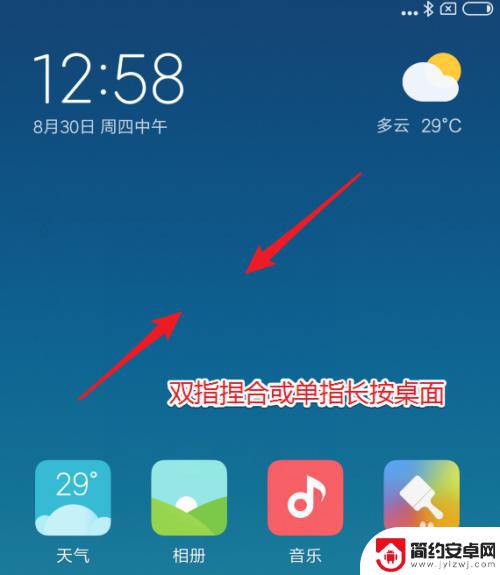
2.进入以后,图标上方会出现一个白色的圆圈。同时,页面下方会出现一些功能图标。我们点击下方的“添加工具”的选项。
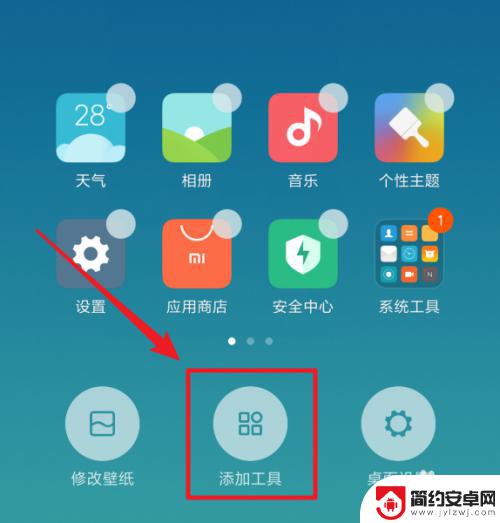
3.点击以后,在上方会显示出一些快捷功能,我们点击“锁屏”功能。

4.点击后,锁屏图标会自动添加到桌面上。
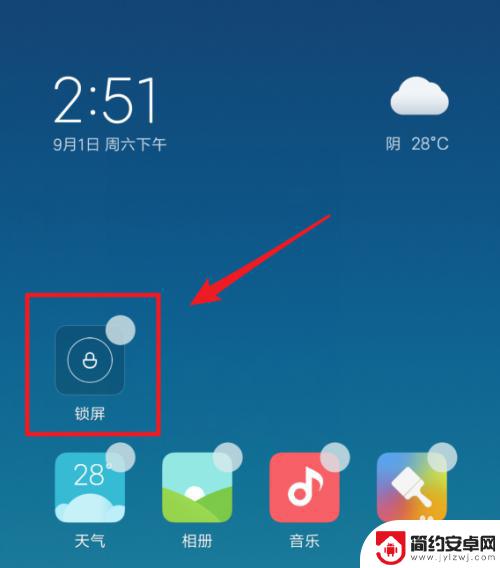
5.添加到桌面以后,我们按下返回键,退出编辑模式。锁屏图标,也可以根据个人的喜欢移动合适的位置。
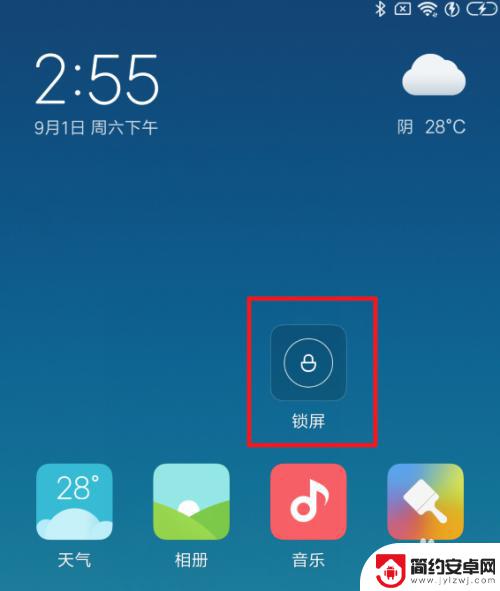
6.当需要锁屏时,只需要用手指点击屏幕中的锁屏图标,手机便可以立即锁屏。而不需要按下电源键。

以上就是解开小米手机锁屏的全部内容,如果还有不清楚的用户可以参考一下小编的步骤进行操作,希望能够对大家有所帮助。










